L’outil de sauvegarde existe en version graphique et en ligne de commande.
L'outil WBadmin n'est pas installé par défaut et il se trouve dans la partie "ajout de fonctionnalité". Il est possible d'installer l'outil en ligne de commande ou graphique ou les 2. Nous vérons dans cet exemple la version ligne de commande et l'automatisation.
Il est possible de faire une sauvegarde directement en ligne de commande ou en insérant la commande suivante dans un script :
Wbadmin start backup –backuptarger :e : -allcritical –systemstate
Il suffit de remplacer e: par le lecteur de destination. Il est également possible de faire la sauvegarde sur un partage réseau.
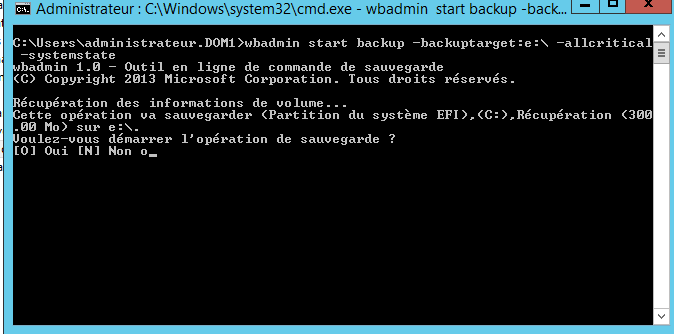
Note : Problème rencontré avec Bios UEFI
Lors de mes différents tests, j’ai rencontré des problèmes sur des machines virtuelles HyperV de génération 2 avec un BIOS UEFI. En effet dans ce cas le système à l’installation crée automatiquement un certain nombre de partitions dont, la partition de récupération et la partition du système UEFI.
Il n’a pas été possible de créer une sauvegarde « baremetal » permettant la restauration directe depuis le CD d’installation. L’origine vient du fait que le système ne peut créer de cliché VSS sur la partition EFI. Par contre en n’utilisant pas le paramètre « -allcritical » mais juste « -include :c : -systemstate » la sauvegarde a fonctionné et la partition de récupération de 300Mo est également restaurée.
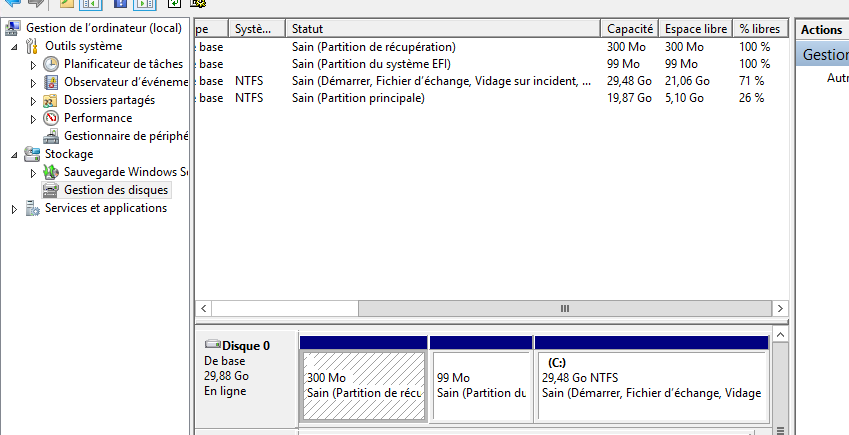
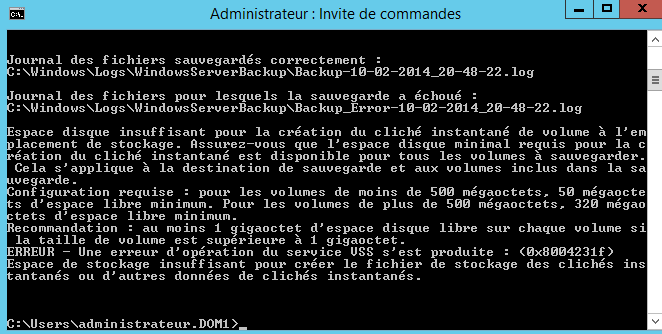
Exemple d'automatisation par script Powershell :
Lorsque vous configurez une sauvegarde avec le planificateur de tâche, il vous faudra surveiller régulièrement vos sauvegardes, ce qui peut être contraignant. Une autre solution est de faire un script permettant de sauvegarder et d’envoyer un mail avec le résultat de la sauvegarde. Je vous propose un exemple de script simple en Powershell. Copier le code Powershell dans un éditeur de texte et enregistrer le fichier avec le nom « backup.ps1 ». Remplacer les valeurs suivantes :
$smtp : le nom de votre serveur de messagerie
$exp : l’adresse de l’expéditeur
$dest : l’adresse du destinataire
$backuptarget : l’emplacement ou la sauvegarde sera effectué.
add-pssnapin windows.serverbackup
$smtp="smtp.mondomaine.fr"
$exp="backup@mondomaine.fr"
$dest="phil@mondomaine.fr"
$backuptarget=New-WBBackupTarget -volumepath e:
$policy =new-wbpolicy
add-WBBareMetalRecovery $policy
Add-WBSystemState $policy
Add-WBBackupTarget -target $backuptarget -policy $policy
Start-WBBackup -policy $policy
$result=get-wbjob -previous 1
if ($result.Hresult -eq "0")
{
$body ="`n Début de sauvegarde : "+$result.starttime + "`n Fin de sauvegarde : "+$result.endtime + " `n Etat du job :" + $result.jobstate + "`n Element sauvegardé : "+$result.Jobitems
Send-MailMessage -to $dest -subject "Sauvegarde serveur reussie" -from $exp -body $body -smtpserver $smtp
}
Else
{
$body ="`n Début de sauvegarde : "+$result.starttime + "`n Fin de sauvegarde : "+$result.endtime + " `n Etat du job :" + $result.jobstate + "`n Element sauvegardé : "+$result.Jobitems + "`n Erreur : "+$result.Errordescription
Send-MailMessage -to $dest -subject "Sauvegarde server en erreur" -from $exp -body [string]$result -smtpserver $smtp
}
Une fois votre script prêt nous allons créer une tache planifiée qui s’exécute régulièrement. Dans les arguments, ajoutez les options suivantes :
-noprofile -executionpolicy unrestricted -file c:\backup\backup.ps1
L’option « noprofile » et « executionpolicy », permet d’exécuter le script même si celui-ci n’a pas été signé.
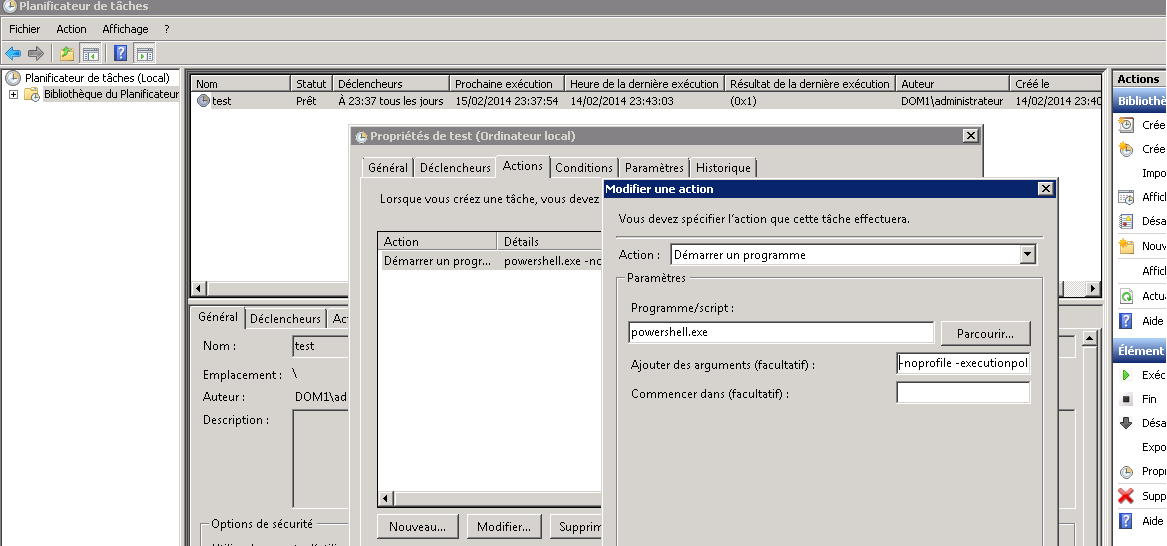
Une fois votre tâche configurée exécuté un test, vous devriez recevoir un email comme présenté sur l’image ci-dessous.
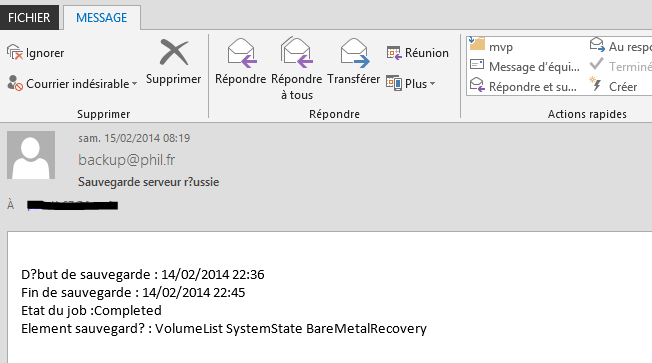


Commentaires
Merci
Merci beaucoup, c'est bête certainement mais ça fait 10 ans que je n'ai jamais utilisé l'outil windows pour faire les backup de mes serveurs / VM.
Cet outil est il fiable ? permet t'il la restauration d'un fichier issu d'un backup de VM et de le restaurer ailleurs qu'à son emplacement d'origine.
Oui je pourrai démarrer une VM et le tester c'est vrai, le partage de vos connaissances à travers cet article me pousse à vous demander conseil
Merci d'avance,
Quentin.
Re : Merci
J'utilise l'outil de sauvegarde de Windows avant tout sur les contrôleurs de domaine. Le résultat de la sauvegarde est un vhdx (disque virtuel), il est donc simple de monter le disque et de récupérer un fichier.